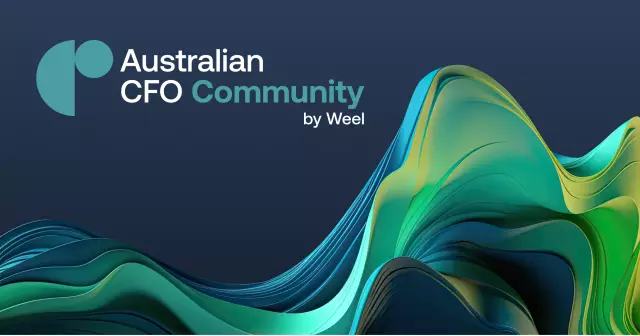Pagdating sa pagbawi ng OS, karaniwang nangangahulugang Windows. Maraming mga paraan upang maibalik ang iyong operating system ng Microsoft, parehong built-in na pag-andar at software ng third-party. Dapat kang magsimula sa pinakasimpleng at pinakamabisang pamamaraan.
Kailangan
Isang computer na naka-install ang Windows
Panuto
Hakbang 1
Kung ang mga problemang nakatagpo ay hindi pipigilan ang OS mula sa pag-boot, ibalik ito sa dating estado nito gamit ang isa sa mga puntos ng pagpapanumbalik na nilikha ng Windows bago nangyari ang problema. Upang magawa ito, buksan ang "Control Panel" at piliin ang seksyong "Pagbawi". Sa lilitaw na window, i-click ang pindutang "Susunod" at pumili mula sa mga magagamit na puntos sa pag-restore na ginawa gamit ang isang karaniwang gumaganang system. Kung, pagkatapos ng paggaling, lilitaw ang isang mensahe na ang operasyon ay matagumpay na nakumpleto, pagkatapos ang layunin ay nakamit.
Hakbang 2
Minsan nabigo ang system na ibalik ang dating estado nito. Ang isang mensahe tungkol dito ay lilitaw sa window pagkatapos mag-load. Nangyayari din na ang function na ibalik ay hindi pinagana. Sa mga kasong ito, subukang isaayos ang system nang manu-mano. I-uninstall ang mga programa at driver na naging sanhi ng pag-install ng problema.
Hakbang 3
Ang mga driver ay tinanggal sa "Device Manager", na maaaring mailunsad sa pamamagitan ng pagbubukas ng "Control Panel". Sa listahan ng mga aparato sa Manager, piliin ang isa kung saan na-install ang mga driver bago nangyari ang mga problema. Mag-right click dito at piliin ang pagpipiliang "Properties". Sa bubukas na window, buksan ang tab na "Driver" at i-click ang pindutang "I-uninstall". Pagkatapos nito, muling simulan ang iyong computer at mag-install ng isa pang driver, o magtrabaho sa isa na mai-install ng system nang mag-isa sa boot.
Hakbang 4
Ang mga program na sanhi ng pag-crash ay tinanggal gamit ang Programs and Features utility na inilunsad mula sa Control Panel. Hanapin ang naging sanhi ng pag-crash sa listahan ng mga naka-install na programa at alisin ito.
Hakbang 5
Ang mga malubhang operating system na pag-crash ay maaaring maging sanhi upang mabigo itong mag-boot. Sa kasong ito, sa simula pa lang ng pag-download, pindutin ang F8 key. Makakakita ka ng isang window para sa pagpili ng mga espesyal na mode ng boot. Piliin ang "Safe Mode" at subukang mag-boot dito. Kung magtagumpay kang gawin ito, sundin ang mga hakbang na isinagawa mo sa mga hakbang na 1, 3, at 4. nang magkakasunod. Pagkatapos nito, i-restart ang iyong computer sa normal na mode.
Hakbang 6
Kung hindi mo magawang mag-boot sa Safe Mode, gumamit ng isang mekanismo na magagamit sa Windows 7 na tinatawag na Recovery Environment o Windows RE. Naa-access ito mula sa parehong window kung saan napili ang ligtas na mode - gamit ang pindutan ng F8 sa simula pa lang ng pag-download.
Hakbang 7
Ang pagpipiliang Windows RE ay nasa tuktok ng listahan at tinawag na "Pag-troubleshoot ng Mga Problema sa Computer." Piliin ito. Sa sumusunod na pamamaraan, piliin ang input na wika at ipasok ang password. Sa window na "Mga Pagpipilian sa Pagbawi ng System" na bubukas, piliin ang paraan ng pagbawi mula sa ibinigay na listahan. Ang unang item - "Startup Recovery" - ay nagsasangkot ng awtomatikong pag-aayos ng mga problema ng system mismo. Gamitin ito upang makapagsimula.
Hakbang 8
Sa kaganapan na hindi nakayanan ng system ang gawain nito, piliin ang pangalawang item, na nagbibigay para sa pag-recover ng system gamit ang isang point ng pag-restore - kung ano ang ginawa mo sa hakbang 1. Kung hindi matagumpay ang pamamaraang ito, gamitin ang mga sumusunod na item - "Pagbawi ng imahe ng system "o" Command Line ".
Hakbang 9
Posibleng ang mga pagtatangka upang ibalik ang system na gumagamit ng Windows RE ay hindi matagumpay. Pagkatapos ay subukang muling i-install ang OS nang hindi na-format ang hard drive. Ang pagpipiliang ito ay epektibo kung ang disk ay may dalawang partisyon. Ang pagkakaroon ng pag-install ng OS sa isang libre - hindi ang kung saan makikita ang system na maibalik - ay matatagpuan, maaari kang mag-boot dito at gumawa ng mga pagbabago sa system na kailangang maibalik. Sa partikular, alisin ang magkasalungat na driver mula sa / mga driver / folder o ang may problemang programa mula sa / Program Files / folder.